저는 갤럭시 핸드폰을 이용중이고, 모바일에는 듀얼 카카오톡을 이미 이용중입니다.
아이폰은 사용을 해본적이 없어서 잘 모르겠지만 삼성 갤럭시 휴대폰을 이용중이라면 요즘에는 듀얼 카톡을 쉽게 이용할 수 있습니다.
그동안 모바일에서는 듀얼 카톡을 이용했는데, PC에서는 1개의 계정만을 로그인하여 사용을 해왔었는데요.
카톡 2개중 한개는 개인용, 한개는 업무용으로 사용을 하고 있는데, PC에서도 동시에 로그인을 하면 좋겠다는 생각이 들어 PC에 카카오톡 2개의 계정을 동시에 로그인 할 수 있도록 설정을 해놓았습니다.
PC 카카오톡 2개 동시에 로그인하는 방법에 대해 설명해 보겠습니다.
1. 포털사이트 검색창에 [sandboxie(샌드박스)]를 입력하여 검색 후 sandboxie-plus를 눌러주세요.

바로 가실 분들은 아래 링크를 눌러주세요.
Sandboxie-Plus | Open Source sandbox-based isolation software
Sandboxie is a sandbox-based isolation software for 32- and 64-bit Windows NT-based operating systems. It is being developed by David Xanatos since it became open source, before that it was developed by Sophos (which acquired it from Invincea, which acquir
sandboxie-plus.com
2. 다운로드(DOWNLOADS) 카테고리로 간 후 본인의 컴퓨터 사양에 맞는 것을 다운로드합니다.

언어는 한국어로 설정을 해주세요.

sandboxie(샌드박스)를 다운로드하는 시간은 오래 걸리지 않습니다.

3. sandboxie(샌드박스) 설치 완료 후 '마침'을 누르면 아래와 같은 팝업창이 뜹니다.
프로그램 이름에 있는 DefaultBox를 마우스 우클릭 ▶ sandboxie로 실행 ▶ 모든 프로그램 실행을 눌러주세요.

4. 찾아보기를 눌러주세요.

5. 로컬디스크(C) ▶ Program Files(X86) ▶ Kakao ▶ KakaoTalk을 선택한 후 '열기'를 눌러주세요.

6. 카카오톡 파일 선택 완료 후 '확인'을 눌러주세요.
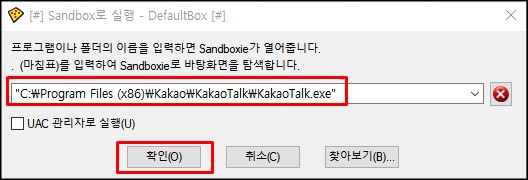
카카오톡 실행파일이 추가된걸 확인할 수 있습니다.

컴퓨터 하단 작업표시줄에 PC카카오톡 아이콘이 1개더 생겨 총 2개가 됐습니다.
오른쪽 빨간색 테두리를 친 것이 샌드박스에서 연 카카오톡인데, 자세히 보면 테두리가 노란색으로 되어 있는걸 볼 수 있습니다.
샌드박스에서 연것은 카카오톡 창에 마우스를 가져다데면 저렇게 테두리가 노란색으로 보이더라고요.

이제 PC에서 카카오톡 2개의 계정을 동시에 로그인 할 수 있게 되었습니다.

로그아웃 후 다시 듀얼 PC 카카오톡 로그인은 아래의 방법을 이용하면 됩니다.
(1) 카카오톡 아이콘 마우스 우클릭 → 샌드박스에서 실행 클릭

(2) 아래 실행창에서 DefaultBox선택 후 '확인'

샌드박스를 이용한 듀얼 PC카카오톡 실행 완료!

'각종 정보 > 기타' 카테고리의 다른 글
| 경기도 청소년 교통비 지원금 신청기간 지원대상 (6) | 2023.06.21 |
|---|---|
| 비씨카드 ISP등록 방법 (10) | 2023.06.20 |
| KBO 프로야구 올스타전 일정 및 예매 방법 (6) | 2023.06.17 |
| 청년도약계좌 신청기간 및 신청방법 (5) | 2023.06.11 |
| 6월 28일부터 만 나이 시행 및 만 나이 계산법 (7) | 2023.06.07 |




댓글